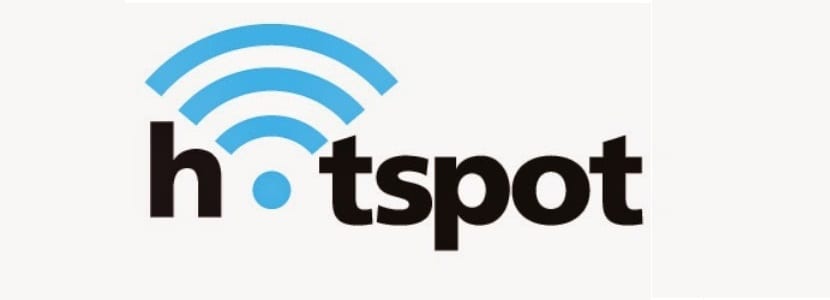
Yung mga mambabasa na mga gumagamit ng Windows o na lumipat ng sistemang ito malalaman nila yan, sa mahabang panahon Sa Windows, posible na gumamit ng isang wireless network adapter upang ibahagi ang isang koneksyon sa Internet sa iba pang mga computer.
Karaniwan Ginagawa ito sa pamamagitan ng paglikha ng isang "Hotspot", o isang "ad-hoc", na naibigay nang direkta mula sa wireless network adapter. Napakadaling gawin, at ito ay isang tampok na gusto ng maraming mga gumagamit ng Windows.
Sa Linux, ang streaming mula sa isang access point ay hindi palaging madali. Hanggang kamakailan lamang, ang mga gumagamit ay kailangang manu-manong ipasok sa linya ng utos, magkasamang mga adapter, itakda ang mga IPtable, at iba pa.
El Ang kakayahang lumikha ng isang Hotspot ay ang pinakamadaling paraan upang maibahagi ang koneksyon sa Internet sa pamamagitan ng koneksyon sa Ethernet mula sa computer hanggang sa mga wireless device tulad ng smartphone at tablet.
En ang mga bagong bersyon ng Ubuntu (at network manager), ang mga koneksyon ay maaaring ibahagi sa pamamagitan ng mga access point maaari itong gawin nang madali tulad ng magagawa sa iba pang mga operating system.
Upang paganahin ang pagpipiliang ito kailangan mong i-convert ang unang wireless network ng iyong laptop sa isang Wi-Fi Hotspot o kahit na may isang USB o PCI Wi-Fi card sa iyong computer at pagkatapos ay ikonekta ang mga aparato sa access point ng WiFi na nilikha nila.
Mga hakbang upang lumikha ng isang Hotspot (access point ng WiFi) sa Ubuntu 18.04 LTS
Sa GNOME 3.28 bilang desktop environment sa Ubuntu 18.04 LTS, ang pag-tether ng WiFi sa system ay talagang madaling gawin.
Ang unang hakbang sa paglikha ng isang bagong wireless network ay pumunta sa icon ng network sa taskbar ng Ubuntu at mag-click dito:
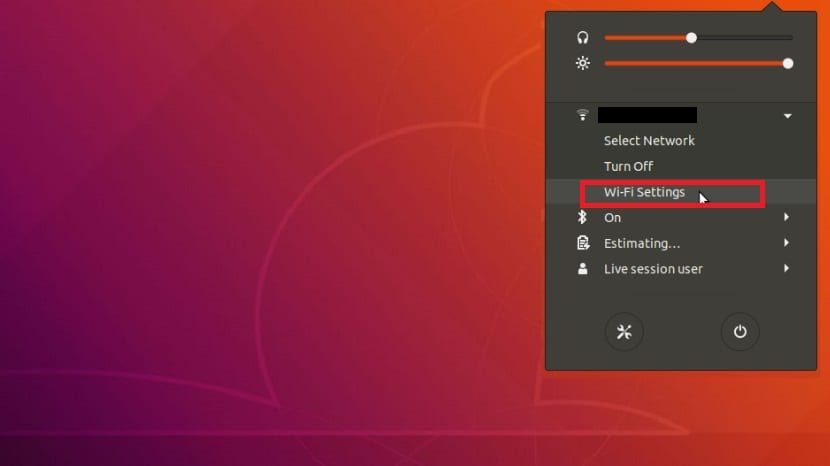
Dito mag-click kami sa "Mga pagpipilian sa Wifi"
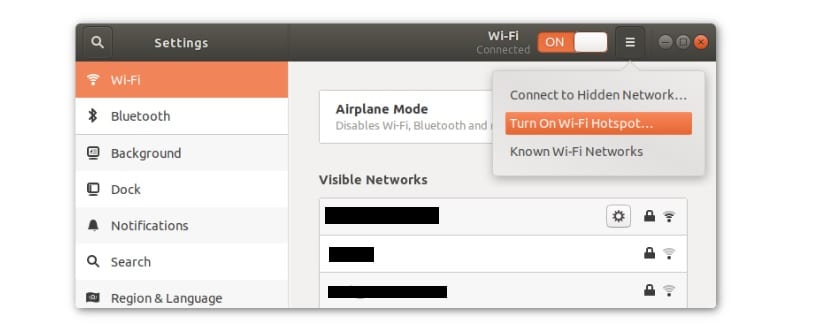
Ito Dadalhin kami sa window ng "Mga Koneksyon sa Network."
Dito mag-click tayo sa lumikha ng bagong koneksyon pag-click sa icon sa tabi ng kono na nakikita namin sa imahe at mag-click kami sa "Isaaktibo ang Wifi Hotspot".
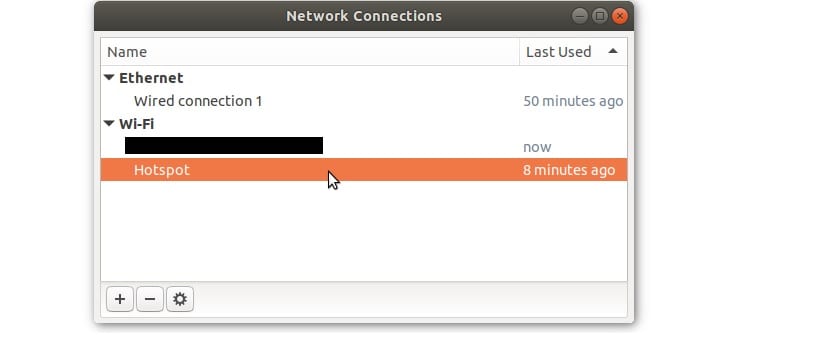
Si nais mong baguhin ang pangalan (SSID) at password mula sa access point, buksan ang tool sa pag-edit ng Mga Koneksyon sa Network, upang magawa ito, buksan lamang ang isang terminal sa system na may Ctrl + Alt + T at patakbuhin ito:
nm-connection-editor
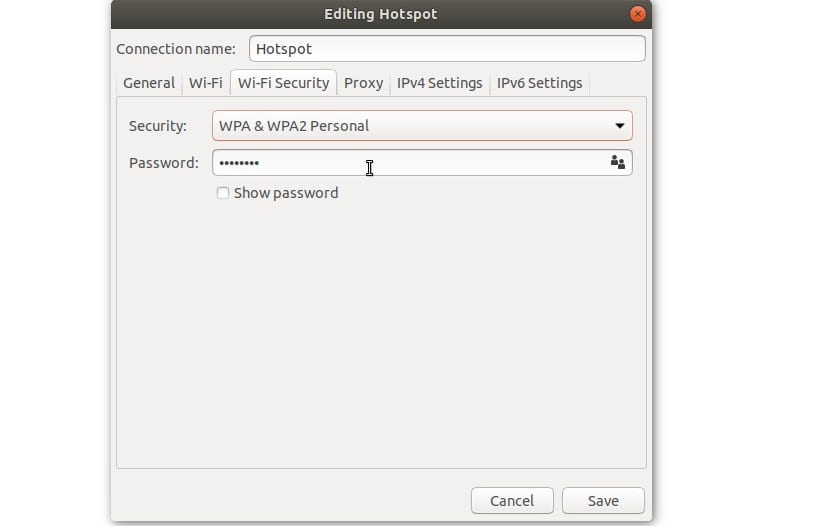
Dito Magbubukas ang isang bagong pagbebenta kung saan dapat kaming mag-double click sa hotspot at papayagan kaming baguhin ang pangalan ng access point, pati na rin ang password.
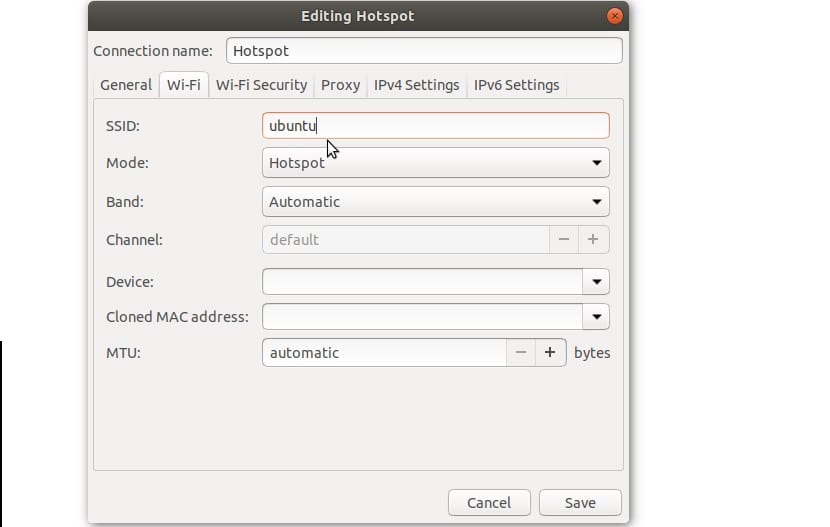
Sinusundan ng mode na "band". Pinapayagan ng setting na ito ang pag-broadcast ng wireless network sa iba't ibang mga frequency.
Mayroong dalawang mga pagpipilian kung saan maaari nating mapili kung alam natin kung ano ang gagawin, alin ang 5 GHz at 2 GHz mode.
Ang mode na koneksyon ng 5 Ghz (A) ay nagbibigay-daan sa mas mabilis na bilis ng pag-download, ngunit may isang mas maikling saklaw ng pagkonekta.
Dito dapat mong piliin ang pagpipiliang ito kung alam mo na na posible na kumonekta sa 5 GHz na koneksyon sa computer na ginagamit upang maitaguyod ang access point na ito.
Kung hindi, piliin ang mode na 2 GHz (B / G) sa mode ng banda, kahit na ang inirekumendang pagpipilian kung hindi mo alam kung ano ang gagawin ay iwanang ito nang awtomatiko.
Ang huling setting na kailangang ayusin upang ma-access ang access point na ito ay "aparato".
Binibilang ng zone na ito ang network ng hotspot at aling aparato ang dapat gamitin upang maipadala.
Gamit ang drop-down na menu, piliin ang iyong wireless chip. Dito din maaari tayong magtalaga ng ilang mga pasadyang halaga, nais man o hindi nito na gumamit ito ng isang static o pabago-bagong IP o gumamit ng isang proxy.
Upang simulang mag-streaming, i-click ang pindutang "I-save".
Dapat pansinin na ang access point ay hindi gagana maliban kung mayroon kang isang koneksyon sa cable na may Internet upang ibahagi sa network.
Ang tool sa access point ay awtomatikong nakakakita ng isang wired na koneksyon at ibinabahagi ito sa pamamagitan ng access point ng WiFi.
Nang walang karagdagang pagtatalo, inaasahan kong ang maliit na tutorial na ito ay kapaki-pakinabang para sa iyo.
Ngayon lang ako nag-upgrade sa Ubuntu 18 ngunit gumagamit ako ng MATE at hindi nakikita ang icon ng sumpain ng network, napagtanto kong ngayon ko na nabasa ang artikulong ito, anumang mga mungkahi maliban sa paggamit ng Unity?
Maaari kong gawin ang access point nang tama at makakonekta ako sa internet mula sa aking android device, ngunit… Nakakuha ako ng error sa pagsisimula ng network sa paglalarawan: Error sa paglutas ng "gateway.2wire.net": Hindi alam ang pangalan o serbisyo.
Pagkatapos nito, maraming mga web page ang hindi na nakikita maliban kung i-reset mo ang modem.
Mayroon bang paraan upang ayusin ito?
GUSTO KO LILIKHA ANG ISANG ACCESS POINT NGUNIT ANG PAGGAMIT NG ISANG SMARTPHONE AS PROVIDER, KONEKTO SA AKING PC NA MAY CHARGING CABLE AT NAGTUTURO SA NAGBABAGAY NA CONNECTION AT MODEM ENABLING THE USB MODEM. HINDI MAKILALA ANG KONEKSYON NA ITO BILANG ISANG INTERNET ENTRY SIGNAL. KUNG GUMAGAWA ITO KUNG KONEKTO KO ANG INTERNET NG UTP CABLE. PAANO KO GAGAWIN??.
MARAMING SALAMAT
Hello mabuti! Nais kong malaman kung paano ko aalisin ang mga ito.
Napakasamang sinubukan kong palitan ito upang wep key ngunit hindi ito gumana para sa akin sa halip nasa wap lamang na hindi ko gusto ang lahat hindi ko inirerekumenda> :(
Salamat! Naglingkod ito sa akin ng maayos!
Mayroon akong isang Ubuntu 18.04.5 lts system na naka-install lamang sa isang computer at hindi ko ito maikonekta sa adsl sa bahay, paano ito tapos? Salamat